Как сделать картину по номерам из своей фотографии. Часть 1 – Ярмарка Мастеров
Для работы нам понадобится установленный на ваш компьютер Adobe Illustrator. В дальнейшем — акриловые краски и принтер — если будете печатать схему сами. Но лучше заказать печать в типографии или фотостудии.
Итак, приступим. Откройте Adobe Illustrator.
Создайте новый файл (Файл -> Новый). Установите нужный размер. Моя картина будет 40*50 см, так что я ставлю размер 400 и 500 мм. Нажимаем ОК.
Откройте нужную фотографию (Файл -> Открыть).
Выделите мышкой и скопируйте изображение в ваш новый файл. Растяните до нужных размеров.
Чтобы инструмент был под рукой, выберете нужную рабочую среду (Окно -> Рабочая среда -> Трассировка). Еще в процессе работы нам понадобятся слои. Включаем и их. (Окно -> Слои).
Теперь наша рабочая область приняла такой вид:

Во вкладке «слои» создайте новый слой и поместите (скопируйте и вставьте) туда дубликат изображения. Затем отключите видимость этого слоя.
Теперь можно приступать к трассировке.
Выделяем фото кликом. Выбираем стиль — набросок, режим — цвет, палитра — авто.
Теперь можно поиграть с ползунками — цвет, контуры. Значение «шум» должно стоять на максимуме — это значит, что самые маленькие области будут размером более 100 пикселей.
Обратите внимание — количество цветов — не в окошках после ползунков, а ниже. На рисунке подчеркнуто красным. С количеством контуров тоже лучше не переусердствовать, иначе раскрашивать будет сложно (а еще сложнее — циферки расставлять). Пусть вас не смущает, что глаза и губы получились грубовато, их мы потом отрисуем в ручную.
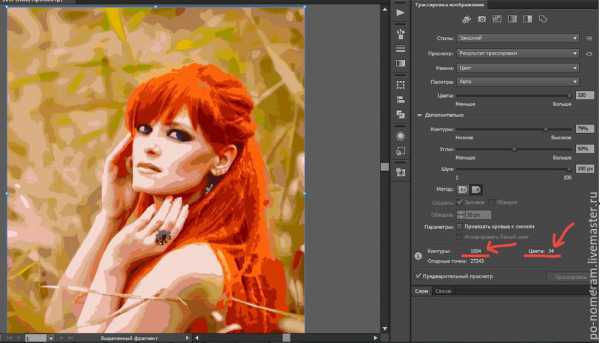
Когда результат вас устраивает — нажмите в верхней части окна кнопку «разобрать».
В результате вы получите множество контуров.

Цвета некоторых из них вызывают сомнения, особенно синеватые и зеленые пятна на коже 🙂 Кликните по такому контуру, возьмите инструмент пипетка и ей захватите на рисунке близкий, но не такой грустный цвет. Если не боитесь количества цветов — то поменяйте цвет на любой другой.
Когда с цветами все в порядке, можно добавить детализации, отрисовать глаза, губы. Для этого нам пригодится тот самый припасенный на новом слое оригинал фотографии. Включите видимость (слой с контурами можно наоборот — выключить), возьмите инструмент карандаш. Рисуйте контуры вокруг областей, берите пипетку и заливайте новые контуры цветами с фотографии или цветами других контуров. Обведите белки глаз, зрачки. Рисуя радужку, лучше использовать 2-3 цвета — для темных и светлых областей, а так же для бликов. Губы — так же — 2-3 цвета для освещенных и затемненных участков, для блика. Выбирая линию смыкания губ, избегайте коричневых и серых цветов, даже если такой цвет в палитре документа уже есть. Возьмите темно-красный, бордовый, в крайнем случае — коричнево-красный цвет, это придаст губам жизни. Отрисуйте некоторые пряди волос, ногти, детали одежды, на которых хотите сделать акцент, ноздри и крылья носа.

Рисуя, помните — лучшее — враг хорошего. Улучшать картинку можно до бесконечности, но часто проще добавить деталей и новых цветов уже на холст. Ведь вы будете раскрашивать свою картину сами. И блики в галза, и цветочки на платье легче сделать уже кистью и краской.
Если вы в Иллюстраторе совсем новичок — лучше посмотреть несколько видеоуроков по рисованию в иллюстраторе. Это интересно и совсем не сложно.
Все отрисованные заново контуры нужно скопировать и вставить на слой с остальными — поверх их.
Когда изображение готово, можно приступить к расстановке цифр.
Об этом, а также о том, как смешивать краски и подбирать цвета — в следующем мастер-классе. Пока тренируйтесь 🙂
www.livemaster.ru
Картина из Ваших фото
Предпечатная обработка фото и ретушь позволят сделать яркую и свежую картину или фотопортрет из самых простых и скучных фотографий. Помимо портретов маслом по фото, мы создаем печатные картины, коллажи, поп арт портреты, фотомозаики на основе Ваших фотографий:
Модульная картина из Ваших фото
Ваши фото как основа модульной картины.


Без фотографий представить себе любой дом и любую семью невозможно, ведь именно эти изображения всех членов семьи на одном полотне или каждого по отдельности в забавной позе и в лучшие, самые веселые моменты позволяет чувствовать эту сплоченность, единство семьи. Вы вряд ли сможете ощутить это единство, если не увидите хотя бы одной фотографий во всей квартире.
Обработка портрета в стиле поп арт. Превосходно в качестве подарка. Концептуальное искусство не оставит равнодушным и подарит положитеольные эмоции.


Заявки отпраляйте к нам на почту This email address is being protected from spambots. You need JavaScript enabled to view it., мы с радостью сориентируем по возможным вариантам, срокам и стоимости.
Многие мечтали увидеть себя вместо Мэрилин Монро на коллаже работы Энди Уорхолла. Возможно Вы даже пробовали редактировать фотографию в специальных программах, которые позволяют это сделать и представить в нескольких цветовых гаммах с оригинального цвета волосами, глазами и губами. Если Вам понравились те работы, почему бы не повесить их на стену в своей квартире, добавив и стене, и квартире, и вашему настроению чуточку больше красочности и яркости? Специалисты по обработке фотографий, которые осуществляют свою деятельность в нашей творческой мастерской «Шедевр», с превеликим удовольствием помогут превратить вашу фотографию в настоящее творение
Подробнее…
Лицо героя подставляется любому выбранному персонажу будь то Супермен, Император или Королева на троне


Cегодня в качестве подарка все чаще и чаще заказывают необычные коллажи, которые развеселят и поднимут настроение. Достаточно просто облачить вашу супругу в образ Екатерины Великой или посадить вашего мужа на коня и надеть на голову треуголку или нарядить в костюм супермена, чтобы действительно сделать фотографию бесценной и творческой. Мы поможем Вам сохранить память не на простых фотографиях 10 на 15, а на необычных полотнах.
Подробнее…
Фотомозаика — маленькие фото как элементы мозаики собираются в одну большую фотографию или картинку. Фотомозаика печатается на фотобумаге, качество печати позволяет рассмотреть самые мелкие детали. Как правило, оформляется в багет и под стекло. Возможна печать на холсте.
Фотомозаика представляет собой единую фотографию, распечатанную на одном полотне, но каждый кусочек этой фотографии состоит из другой фотографии. Так, в результате, изображение мамы или папы вашей семьи состоит из фотографий детей, внуков, племянников и племянниц, бабушек и дедушек. Издалека кажется, что на фотографии помещено изображение одного человека, которое напоминает работы импрессионистов. Фотомозаика превосходна в качестве подарка к любому празднику.
Подробнее…
Обработка фото в любом художественном стиле, например, добавление эффекта картины, написанной маслом или акварелью, придание эффекта черно-белого фото и т.п. Печать Вашего постера возможна на холсте с натяжкой на подрамник или на бумаге с оформлением под стекло и в багет (рамку).


Портрет, нарисованный вручную на графическом планшете. Цифровой портрет печатается на холсте и имитирует работу маслом. Любой образ, любая фантазия!
Программа «Раскраска»: инструкция по быстрому созданию картины по номерам из любого фото
Пару лет назад на рынке появилась программа «Раскраска» от российского разработчика программного обеспечения — компании «HobbyLine». Вот её сайт: programma-raskraska.ru
С помощью «Раскраски» можно создавать настоящие полноценные картины по номерам из любых фотографий или изображений! Программа представлена в нескольких версиях, поэтому её возможности удовлетворят как простых пользователей, которые с компьютером «на Вы», так и производителей картин по номерам, которым нужен мощный софт для создания профессиональных наборов (собственно, многие производители как раз и используют «Раскраску» в версии «для производства»).
Итак. В несколько абзацев расскажу, как с помощью «Раскраски» можно быстро и легко создать полноценную картину по номерам из любой фотографии, а затем кратенько опишу специальные возможности программы, предоставляемые в версиях для производителей.
Создание картины по номерам с помощью «Раскраски»
1. Загрузите в программу исходное изображение или фотографию. Для этого просто нажмите на «Загрузить исходное изображение» в левом-верхнем углу главного окна программы и выберите нужный файл на Вашем компьютере.
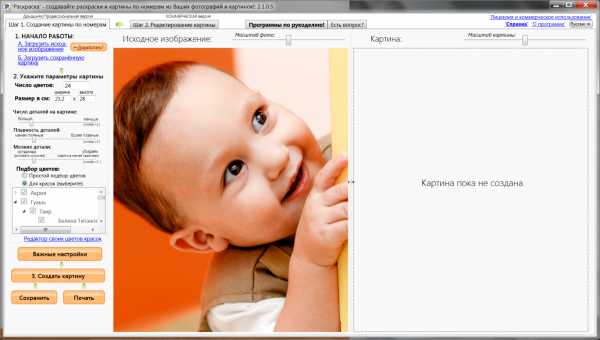
Так выглядит главное окно «Раскраски» после загрузки исходного фото
2. Укажите параметры для будущей картины по номерам . Самое важное — это число цветов и размер картины в сантиметрах. Просто, не правда ли? 🙂 Дополнительные настройки, которые можно оставить «как есть», а можно задавать индивидуально для каждой картины:
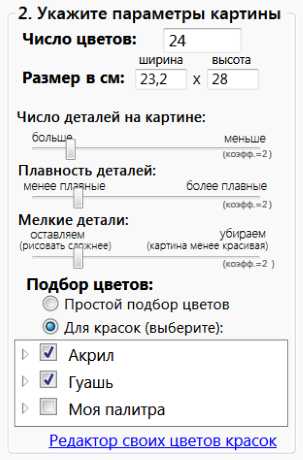
«Раскраска» — блок самых важных настроек будущей картины по номерам
- Степень детализации будущей картины (мы указали средненькие настройки, чтобы картина получилась простенькой и симпатичной). Детализация настраивается тремя ползунками: «Число деталей», «Плавность деталей» и «Наличие мелких деталей». Тут всё тоже очень просто — чем ползунки левее, тем более реалистичная получается картина, но и рисовать её сложнее (много деталей). Чем ползунки правее — тем более простая к исполнению получается картина, с меньшим числом деталей. Для каждой картины можно подбирать свои оптимальные параметры — чтобы картина получалась красивой, и рисовать её было не сложно!
- Способ подбора цветов к будущей картине. Тут всё тоже просто — Вам надо выбрать, каким образом будут подбираться цвета к картине по номерам:
1. Либо «Простой подбор цветов» — тогда программа попробует подобрать ближайшие цвета к цветам исходного изображения, и Вам самим придётся искать в магазине похожие краски или намешивать из других.
2. Либо «Для красок» — это очень удобный вариант с подбором цветов под реальные краски реальных производителей! Вам надо указать программе, под каких производителей подбирать цвета. Можете выбрать акрил и/или гуашь от одного или сразу всех производителей, доступных в программе: «Невская палитра», «Olki», «Таир». Говоря попросту — при влкючении этой настройки Вам не надо будет заморачиваться ни с подбором красок, ни с их смешением — программа сама напишет, какие конкректно краски каких производителей купить. Кстати, все эти краски есть почти в любом канцелярском/хобби-магазине.
3. И третий вариант — «Для красок с подбором пропорций смешения». Похож на прошлый «для красок» с тем отличием, что программа сможет подобрать цвета более близко к исходному изображению, но Вам придётся помучаться со смешиванием по пропорциям. Конечно, «Раскраска» укажет, какие краски в каких пропорциях надо смешать, но надо помнить, что это только программный расчёт «основы», а на деле всегда приходится домешивать краски «на глаз» для получения точных оттенков.
Кстати, Вы можете использовать не только те краски, которые по умолчанию включены в программу («Невская палитра», «Olki», «Таир»), но и добавлять собственные! Это бывает очень удобно — например, если есть «остатки» от прошлых картин и их надо куда-то деть. Добавляем их всех в «свою палитру» в «Раскраске» и создаём картины именно под них! Вуаля!
3. При необходимости — укажите дополнительные настройки. Если Вы нажмёте кнопку «Важные настройки» — перед Вами появится окошко с множеством дополнительных, не очень важных, настроек. Например, Вы можете выбрать яркость для контуров и обозначений картины по номерам, яркость красок, которыми будут заливаться контуры (или не заливаться вообще), можете настроить способ обозначения красок в контурной схеме картины (например — только цифры, или только буквы, и ещё разные варианты) и разные другие не очень важные параметры.
4. Создайте картину по номерам. Точнее было бы назвать этот пункт «создайте макет», ну да ладно. Жмём кнопку «Создать», ждём несколько секунд и любуемся появившимся в правой части окна программы макетом будущей картины. Говоря попросту — именно так будет выглядеть то, что Вы в итоге нарисуете! Нравится? Отлично, переходим к пункту «5. Сохраните…» (см.ниже). Не нравится? Выход есть — меняем главные настройки создания картины (см.выше — число цветов/размер/детализация) и пересоздаём картину с разными настройками до тех пор, пока не получим радующий нашу душу результат. И — к пункту 5:

Интерфейс Раскраски после создания картины по номерам
5. Сохраните созданную картину по номерам — что получите? Та-дааам! Самый интригующий момент: макет картины по номерам уже создан, жмём внизу главного окна кнопку «Сохранить», выбираем пустую папку для сохранения, ждём несколько секунд и, — урааа!, — любуемся полностью готовым набором картины по номерам из нашей фотографии (разве что красок на столе нет)!
а. Сама контурная схема картины по номерам — это самое важное! Что тут объяснять? Если Вы знакомы с картинами по номерам, то понимаете, что из-за этой схемы с контурами и обозначениями и весь сыр-бор… 🙂 «Раскраска» любезно расставит обозначения цветов в нужные места контуров, для длинных или больших контуров — продублирует обозначения по-нескольку раз, чтобы Ваши глазки не уставали их искать. Если контуры небольшие — программа постарается вписать в них обозначения так, чтобы они не «наезжали» на контур и не было мешанины. Одним словом — красота! 🙂
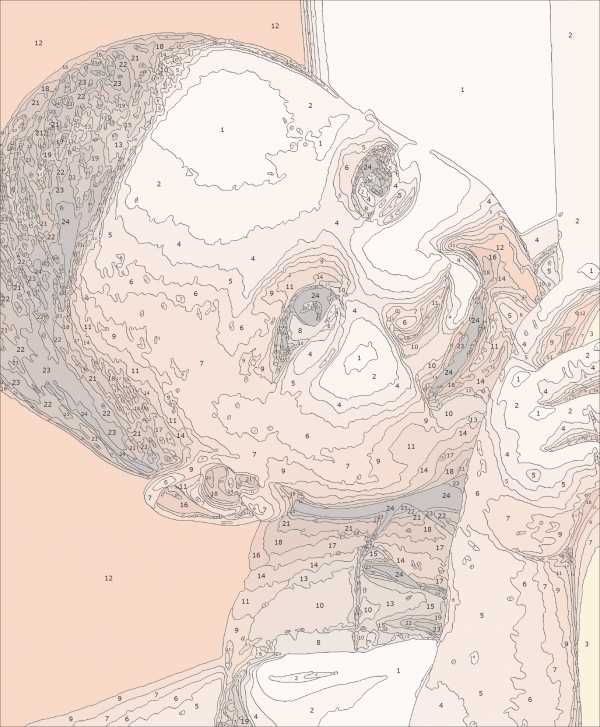
Картина по номерам — сама контурная схема с обозначениями
б. Карта цветов. Этот файл Вам нужен, чтобы приобрести готовые краски или намешать их самостоятельно, в зависимости от выбранного способа подбора цветов при создании картины по номерам. Соответственно, файл «Карта цветов» будет выглядеть по-разному для каждого способа подбора. В примере — вид файла для случая, когда стоит подбор как раз с указанием пропорций смешивания. Указан весь набор исходных красок (с названиями, по которыми их можно купить в магазине) и все пропорции для получения нужных оттенков. Это не самый простой вариант, зато результат самый красивый 🙂
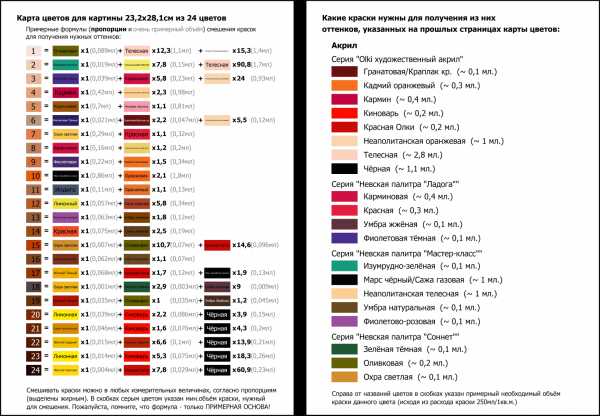
Карта цветов
в. Вид Вашей будущей картины. По сути, это не особо полезный для работы файл (разве что иногда подсматривать в него для удобства при рисовании), но зато он греет душу, когда смотришь и понимаешь, какую классную штуку я скоро сделаю 🙂

Вид будущей картины!
к оглавлению ↑Что ещё можно делать в «Раскраске»?
Я кратенько описал самые базовые шаги для создания картины по номерам. Но возможности программы гораздо шире, приведу те, что сходу лезут в голову:
1. На второй вкладке программы — «Редактирование картины», — можно полноценно вручную дорисовывать картину, созданную программой на автомате. Можно дорисовывать детали, изменять и удалять их, добавлять, заменять и удалять цвета картины. Очень полезная вкладка на тот случай, если Вы хотите привнести в картину что-то, чего нет на исходном изображении. Но доступна эта вкладка только в «Коммерческой» версии программы.
2. Перед загрузкой исходного изображения в программу Вы можете воспользоваться встроенным функционалом предобработки исходного фото: можете его обрезать нужным образом, подогнать яркость и контраст, перевести в сепию или чёрно-белый вариант. Вот конкретно подгонка яркости и контраста здорово помогает улучшить результат. Так что советуюсь пользоваться этой возможностью.
3. По запросу авторы программы могут подключить Вам английский язык в «Раскраске» (вероятно, скоро она будет доступна к покупке и зарубежом).
к оглавлению ↑Где распечатать? Где купить краски?
Распечатать полученную картину по номерам можно в любом фотомастерской (где раньше печатали обычные фотографии), типографии, да и даже на домашнем принтера с печатью на плотном ватмане. Главное — чтобы печать производили на плотном материале (холст, картон, ватман — приобрести можно также в местах печати) и сам материал позволял качественно печатать на нём. Впрочем, обычно, это не представляет трудностей.
По поводу красок — я выше указывал, но повторюсь — если вы созадёте картину под цвета производителей, включенных в программу, — то краски эти можно приобрести практически в любом хобби или канцелярском магазине. Они очень распространены.
к оглавлению ↑Дополнительные возможности «Раскраски» для производителей картин по номерам
«Раскраска» используется не только простыми людьми для создания сюжетов по собственным фотографиям, но и множеством предприятий. Для них у HobbyLine есть отдельные предложения, вот некоторые из них:
- Возможность интеграции своей расширенной неограниченной палитры цветов для создания сюжетов именно из своих красок.
- Возможность подключения режима «Без изменения» — когда «Раскраска» никак не изменяет загружаемые в неё макеты, а только рисует контуры и проставляет в них обозначения.
- Возможность подключения сохранения в векторном формате — для увеличения чёткости печати.
Ну что ж, таков базовый экскурс в программу «Раскраска», которая позволит лююююбую Вашу фотографию или любимую картинку превратить в полноценную настоящую картину по номерам!
Заходите, изучайте, скачивайте, пробуйте, радуйтесь! 🙂
P.S.: связаться с разработчиками программы и задать вопрос можно практически 24/7 по бесплатному телефону 8-800-222-30-89 , электронной почте [email protected] или с помощью онлайн-консультанта на сайте программы.
ПОДЕЛИСЬ!«Крестик» плохого не посоветует! 🙂
nacrestike.ru
Как из фотографии сделать картину |
В этой статье расскажу о программе от которой сама просто в восторге.
Я даже знаю, чем вы будете заняты сегодня вечером, после того как скачаете, установите и освоите эту замечательную программу FotoSketcher.
Напишу об этом в конце статьи 🙂
Программа FotoSketcher превращает обычные фотографии в картины — рисунки карандашом, акварелью, маслом.
Да, теперь вы сможете легко из фотографии сделать картину.
И, что тоже приятно — программа бесплатная.
Сайт, на котором была размещена данная программа перестал работать.
Поэтому я загрузила эту программу на Яндекс Диск.
Вы можете скачать программу FotoSketcher с него.
После загрузки находите ее в папке и двойным кликом левой кнопки мыши запускаете установку.
В процессе установки вам все будет интуитивно понятно, так как интерфейс программы на русском языке и сложностей возникнуть не должно.
После загрузки программы, в интернете откроется страница с благодарностью и на ней будет ссылка, куда вы сможете при желании загружать свои шедевры созданные в этой программе.
Но это по желанию, конечно. И загрузка программы вас совершенно к этому не обязывает.
А теперь запускаем FotoSketcher.
Первым делом на экране появятся два изображения с попугаями.
В левой части — фотография, в правой — картина, которая была создана в этой программе.
Кстати, колесом прокрутки на мышке вы можете увеличивать и уменьшать изображения в окнах.

Загружаем нужную фотографию через кнопку 1.
При первом запуске программы, после загрузки фотографии, программа сама открывает окно с параметрами рисования.
В дальнейшем, чтобы открыть это окно нажимайте на кнопку 2 на скриншоте.
В окне «Параметры рисования» обратите внимание на меню с вариантами рисования.
Нажмите на стрелочку и вам откроется большой список вариантов — рисунок карандашом (цветной, не цветной), акварель, мазки, мультфильмы, мозайка и другие.
Выбрав эскиз и ничего больше не меняя вы уже можете нажать на кнопку создания рисунка — «Рисовать»
Вариант полученной картины отобразится в правом окне.
Настройки с бегунками описать конечно же не возможно.
С ними надо поиграть.
В каждом отдельном случае требуются (или желаются) свои настройки.
Ведь к каждому шедевру свой подход и у каждого художника свое видение.
Вот к примеру что у меня получилось из фотографии, которую я сделала в день Рождества.
У нас падал снег и все кругом было волшебным. По пути я увидела этот пейзаж и не удержалась — сфотографировала.
А сегодня, для вас, чтобы показать возможности программы создала из фотографии картину.
Вот сама фотография

А вот картина сделанная в программе. Вариант «Живопись маслом»
А вот картина в варианте «Эскиз карандашом»

И надо добавить, что дополнительно с настройками я не экспериментировала. Сделала все как есть.
Но на этом интересности программы не заканчиваются.
Обратите внимание на инструмент «Руководство кисти».
Нажав на него вы откроете параметры кисти, где снизу с помощью бегунков сможете настроить размер кисти и жесткость (слабое или очень выраженное нанесение).
А это значит, что вы сможете самостоятельно добавить какие-либо элементы на создаваемую картину или подредактировать текстуру определенного участка.
Определив параметры кисти — перенесите курсор на изображение и «рисуйте»
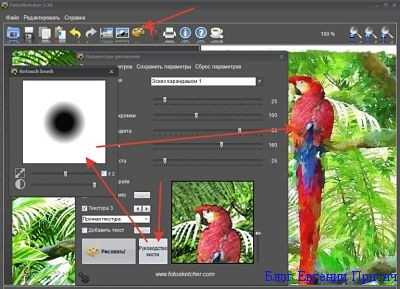
Выбрать текстуру кисти вы можете здесь
И вы наверное уже обратили внимание на скриншоте на строки «Смягчение краев», «Добавить рамку» и «Добавить текст».
Верно друзья, создаваемую картину можно сразу оформить в рамку и нанести текст.
В меню Добавить рамку выбираете цвет рамки и линии и ширину линии
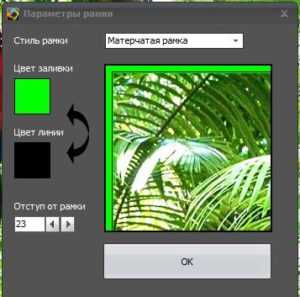
А в меню текста — есть все инструменты привычные нам как в любом текстовом редакторе.
Ну и еще немного вашего внимания — это верхняя панель программы
Первый значок — это проводник в ваши папки на компьютере. Через него вы сможете найти нужную фотографию для вставки ее в программу.
Следующий значок — сохранение результата. Этот значок как вспомогательный инструмент. Используйте его когда вы долго работаете над созданием картины и ваш проект еще не завершен.
Старайтесь чаще нажимать на эту кнопку.
Ну мало ли — электричество неожиданно «кончится» или еще что.
Но основное сохранение результата работы все таки через меню «Файл» — строка «Сохранить как…»
Далее две кнопки — буфер обмена. Нажав на эти значки вы в первом случае сохраните изображение в буфере обмена (в памяти мышки :)) и можете вставить его, к примеру, в страницу документа Word.
А следующий значок, наоборот, помогает вставить изображение из буфера обмена в программу.
Две стрелки «налево» и «направо» — отменить действие или вернуть отмененное действие.
Далее кнопки обрезка изображения, Изменение исходного изображения, параметры рисунка, текст, печать… Думаю с этим все понятно.
Под значком с чашкой чая — текст на английском языке, в котором автор программы пишет о том, что программа 100% бесплатная, благодарит за ее использование и хочет печеньки…:))
Вот скриншот перевода текста

Все эти и другие инструменты вы найдете в меню «Редактировать»
Единственное с чем я не разобралась — это строка «Скрипт».
Возможно вы сможете с этим разобраться и я буду очень благодарна вам, если напишите здесь в комментариях об этой функции программы и какая от нее польза.
Теперь я знаю, что сегодня вечером фотографии ваших близких и знакомых, а также фотографии из путешествий начнут превращаться в художественные шедевры .
Успехов вам и хорошего настроения!
P.S Добавлю еще небольшую идею для вашего творчества. Из созданных картин вы можете создавать слайд-шоу.
Или наоборот, картинки из интернета для слайд-шоу или своего блога превращать сначала в художественные картины.
А еще вашим детям или внукам тоже будет интересно из фотографии сделать картину.
Ну все. Не буду отвлекать вас от захватывающего интересного творчества с помощью программы FotoSketcher.
А в комментариях вы можете написать свои вопросы или поделиться результатом.
А если вы нажмете на кнопки социальных сетей, то ваши друзья тоже смогут этому научиться.
evgeniap.ru
Заказать картину по фотографии на холсте в Москве
На этой странице я представляю вам сюжетные композиции на фоне природы с ее различными вариантами. Если вам понравились мои работы в этом плане и вы желаете заказать картину по фотографии на холсте в Москве написанную маслом художником Игорем Казариным, просто сообщите мне
Размеры подобных картин могут быть разными, насколько вам позволяет свободное место на вашей стене, в среднем приблизительно подобный размер картины 60 см на 70 см.
Картина может быть написана с многочисленных ваших фото, при желании можно написать картину на различном пейзажном фоне, возможно у вас есть подобные фотографии на фоне морского пейзажа, например картина вашей девушки на фоне морских волн или фото с вашими родственниками в красивом цветочном саду, на даче, в деревне.
Картина на заказ по фотографии может написана на фоне интерьера, например, картина-портрет любимой девушки в красивой шляпке. Очень прекрасный сюжет, например, задумчиво наклонившая голову девушка.
 В наше время часто украшают картинами детские комнаты, например, как представленные на этой странице картины с детьми. Если вы желаете , чтобы художник написал картину с вашим ребенком, здесь сюжет также может быть разнообразный, например на вашем фото ребенок чем то увлечен или общается с его папой, мамой или дедушкой и т. д., все это художник может запечатлеть.
В наше время часто украшают картинами детские комнаты, например, как представленные на этой странице картины с детьми. Если вы желаете , чтобы художник написал картину с вашим ребенком, здесь сюжет также может быть разнообразный, например на вашем фото ребенок чем то увлечен или общается с его папой, мамой или дедушкой и т. д., все это художник может запечатлеть.
Средний срок написания картины составляет не меньше месяца работы, все зависит от сложности картины, ее детализации и других ньюансев. Вариантов написания картин большое множество, главное это ваша идея и возможности художника.
В своей практике рисования и написания работ маслом на холсте. художник Игорь Казарин, как правило рисовал в большинстве своем погрудные и поясные портреты на классическом однотонном фоне и очень редко приходилось писать подобные работы особенно в полный рост и на фоне чего либо. Но вот похоже пришло время исправить это положение. Если у вас есть желание заказать картину по фотографии у художника Игоря Казарина. с удовольствием займусь написанием подобной работы. Картина портрет человека написанная художником с вашего фото, это красивое украшение вашего интерьера. квартиры или офиса.
Если вас более устраивает классический портрет по фотографии маслом на однотонном фоне, например поясной портрет или по грудный, подобные варианты вы найдете на этой странице, это великолепный способ порадавать ваших друзей и родственников неожиданным и самым не забываемым подарком.
В работе мною использованы некоторые фотографии с сайта CathleenTarawhiti Iraklis Makrygiannakis http://xeneras.deviantart.com
www.art-portrets.ru
Картина из фотографии – инструкция как сделать самостоятельно.
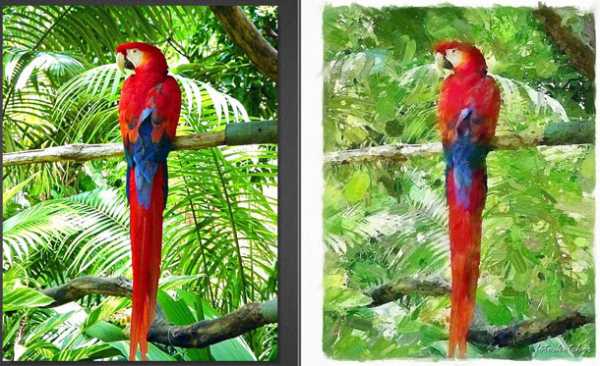
Качественную картину из вашей фотографии могут сделать очень много студий. Но за это нужно платить. Поэтому давайте попробуем справиться своими силами, а если не получится в интернете есть довольно много студий, которые возьмутся за эту работу. Если вы настоящий художник, и у вас есть чутье, тогда ищите в интернете инструкцию как в фотошопе сделать картину из фотографии. А в этом примере будем использовать программу в которой уже все заложено и только изменяя некоторые настройки, будем добиваться желаемого результата.
Нам понадобится специализированная программа под названием FotoSketcher, которая может изменять до неузнаваемости простую фотографию и делать из нее полноценную картину! Программа бесплатная и очень проста в использовании. Скачать можете тут.
В программе уже реализовано несколько десятков готовых функций преобразования. Так что если есть желание поэкспериментировать результат будет впечатляющий!
А сейчас посмотрите на примере как я всего в несколько кликов сделал из стандартных фотографий картины. Вот что я делал.
Открыл программу и с помощью кнопки Открыть изображение оттискал фотки пингвинов.
Далее, нужно нажать кнопку Параметры рисования. Вот мы и подошли к главному. Теперь нужно определиться с выбором желаемого стиля рисования. Для примера я выбрал Мазки. Но вам я посоветую перепробовать практически все стили рисования и остановится на том, который больше всего подойдет вашей картине. Тут собраны основные стили: рисования карандашом, пером и чернилами, все стили живописи, а также программная стилизация. В общем есть из чего выбирать!
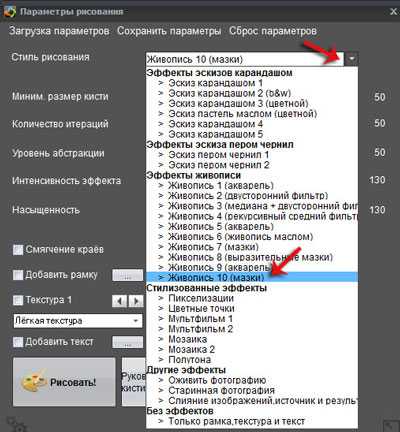
После того как выбран стиль можно слегка над ним поработать. Передвигая ползунки можно изменить некоторые настройки. Или же оставить все как есть. Решать вам.
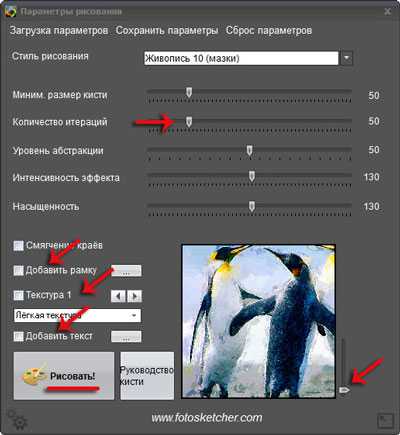
В окне предпросмотра можно примерно оценить результат. Если вы достигли желаемого результата и вас все устраивает можно нажать кнопку Рисовать. Через несколько секунд программа применит все выбранные вами эффекты, вы получите настоящую картину.

Таким образом, можно всего в несколько кликов мышкой и без художественного образования превратить обычную фотографию в очень красивую картину! А далее печать. Надеемся, информация в этой статье оказалась для вас полезной! Успехов.
www.websofthelp.ru
Картина с фотографии, фотографии в картинах, сделать из фотографии картину
Мы живем в удивительное время новых возможностей и стремительного развития технологий. Вокруг нас меняется все, каждый из нас всё больше становится хозяином своего мира, обретает новые навыки, знания, и умения. Меняется искусство, появляются его новые виды. Всё ускоряется и наше время диктует совсем иные сроки даже искусству. Благодаря общедоступности всевозможных изображений, компьютеров, фотомонтажа и фотографий, появилась новая область искусства картина с фотографии.

Картина с фотографии, а не с позирующего человека, дает совершенно новые возможности. Подчас фантастические и невероятные.
Картина с фотографии — это замечательный и неожиданный подарок, поражающий воображение.
Технологии АртФото — это возможность самому стать автором своей картины и широчайший выбор образов для вашей фантазии.
Картина с фотографии дает возможность создать портрет или картину очень занятому человеку, которые не найдет время позировать.
Фотомонтаж дает возможность использовать то лицо с фотографии, которое Вам уже нравится.
Теперь Вы не зависите от прихотей и настроения художников, вы точно видите окончательное изображение, которое утвердите сами.
Нам не нужна большая предоплата, мы не боимся зря потратить время или Вашего отказа.
Мы всегда исправим любые детали, вернем прежние варианты, добавим новое или начнем сначала с другим исходным материалом.
И, наконец, сроки. Какие сроки поставите — в такие сроки мы сделаем картину. Даже за 1 день.
Технология создания картины с фотографии позволяет заказчику оперативно корректировать работу художников, видеть конечный результат перед тем, как получить и оплатить картину. Созданная вами картина с фотографии по технологии АртФото — это то, что вы хотели, то что создано в ваши сроки за желаемую сумму, то что вы создали сами.
Фотографии в картинах
Для начала работы картина с фотографии требует только ваше удачное фото и вашу фантазию. Никаких ограничений вашей фантазии нет.
 |
 |
|
Огромный выбор изображений, которые мы предлагаем взять за основу вашей картины обеспечивают её свободный полет. Вы можете заказать ремейк известного шедевра живописи и увидеть ваши фотографии в картинах легендарных мастеров живописи прошлого и современности. Изображения картин из лучших музеев мира теперь украсит ваш интерьер, но с лицами ваших родных.

Зачем вам хранить дома чужие лица. Картина с фотографии ваших родных станет замечательным ремейком изначальных мировых шедевров. Мировые шедевры созданы для всего человечества, а мы с вами можем отныне позволить себе видеть свои фотографии в картинах этих художников, их ремейк у себя дома. Согласитесь, фотографии в картинах «Богатыри» или «На привале» ваших друзей, ремейк картин Васнецова и Перова, сделанные с качеством АртФото, будут радовать вас и ваших соратников по бизнесу или друзей детства. А какой восторг увидеть ваши фотографии в картинах этих прославленных мастеров у сторонних созерцателей!
Сделать из фотографии картину
 Вы решили сделать из фотографии картину, но вы сомневаетесь, что из этого получится и как это будут оценивать. Если вы хотите сделать картину из фотографии в качестве ремейка известной картины, тогда учтите, что картина с фотографии отличается от вульгарного издевательства над шедевром в фотошопе именно качеством АртФото. Наши художники-дизайнеры стилизуют вашу фотографию под исходное изображение, нанесут ту же текстуру, заменят света-тени, пропишут лицо на планшете и сведут с картиной, вписывая ваше лицо. Комбинация фотомонтажа и прописи на планшете и наложение текстуры позволяют сделать из фотографии картину достойного качества. Именно качество АртФото обеспечит гармоничность картины с фотографии, идеальность ремейка. Зачастую современные художники отдают предпочтение образу, а не лицу человека. Мы создадим на основе этого образа ремейк понравившейся вам картины с достаточным акцентом на ваше лицо, чтобы вас радовала ваша картина с фотографии. Мы считаем, что сделать из фотографии картину ради только образа это ползадачи. Надо выигрышно показать лицо. Ведь ради лица с фотографии мы создаем картину.
Вы решили сделать из фотографии картину, но вы сомневаетесь, что из этого получится и как это будут оценивать. Если вы хотите сделать картину из фотографии в качестве ремейка известной картины, тогда учтите, что картина с фотографии отличается от вульгарного издевательства над шедевром в фотошопе именно качеством АртФото. Наши художники-дизайнеры стилизуют вашу фотографию под исходное изображение, нанесут ту же текстуру, заменят света-тени, пропишут лицо на планшете и сведут с картиной, вписывая ваше лицо. Комбинация фотомонтажа и прописи на планшете и наложение текстуры позволяют сделать из фотографии картину достойного качества. Именно качество АртФото обеспечит гармоничность картины с фотографии, идеальность ремейка. Зачастую современные художники отдают предпочтение образу, а не лицу человека. Мы создадим на основе этого образа ремейк понравившейся вам картины с достаточным акцентом на ваше лицо, чтобы вас радовала ваша картина с фотографии. Мы считаем, что сделать из фотографии картину ради только образа это ползадачи. Надо выигрышно показать лицо. Ведь ради лица с фотографии мы создаем картину.
Как сделать фотографию картиной
Как сделать фотографию картиной мы говорим во многих статьях и всё же…
Прежде всего ваша картина с фотографии должна быть создана с ваших любимых фотографий, какие-то фотографии нам нравятся, какие-то нет, некоторые раздражают. Фактически картина с фотографии обыгрывает образом исходного изображения вашу любимую фотографию. Решая, как сделать фотографию картиной, мы прежде всего выбираем образ или исходные изображения.
Определяемся, будет ли ваша картина с фотографии ремейком или новым изображением на основе нескольких исходных или заданных опосредовано. Ваш план по созданию картины наши дизайнеры воплощают в макет будущей картины, мы называем этот начальный шаг прикидкой.
Прикидку вашей картины с вашим лицом в образе мы пересылаем вам по электронной почте на одобрение. Если вы вы представляли, как сделать фотографию картиной именно так, тогда мы начинаем доводить вашу картину с фотографии до совершенства под вашим руководством или на доверии. Как вам удобно. Окончательное изображение мы утверждаем у вас.
После этого наносим на холст печатным способом, что сохраняет ваше изображение неизменным и передаем в работу художникам — живописцам.
Ручная пропись маслом в технике жекле непростой навык, от качества которого зависят цвета и детализация вашей картины. Пропись маслом привносит колорит ручной работы и живость красок. Мы работаем только с замечательными художниками, о которых вы можете узнать на их страницах — «наши художники». Автором идеи и заказчиком являетесь вы и именно вы являетесь автором вашей картины с фотографии. Поэтому ваша подпись может смело красоваться на лицевой стороне полотна. На задней стороне вы можете написать ваши комментарии к картине или пожелания.
Картина по фотографии на заказ
 Услугу «картина по фотографии на заказ» компания АртФото предлагает в нескольких престижных торговых комплексах г. Москвы. Картина по фотографии на заказ будет создана в кратчайшие сроки благодаря отработанным технологиям АртФото. Если вам неудобно передвигаться по перегруженной транспортом Москве, вы можете заказать выезд к вам курьера или консультанта. Консультант поможет вам в выборе исходных образов и детально расскажет о нас и нашей работе, примет заказ. Создаваемая картина по фотографии на заказ будет точно соответствовать тому, что вы ожидаете благодаря нашему подходу к работе с вами.
Услугу «картина по фотографии на заказ» компания АртФото предлагает в нескольких престижных торговых комплексах г. Москвы. Картина по фотографии на заказ будет создана в кратчайшие сроки благодаря отработанным технологиям АртФото. Если вам неудобно передвигаться по перегруженной транспортом Москве, вы можете заказать выезд к вам курьера или консультанта. Консультант поможет вам в выборе исходных образов и детально расскажет о нас и нашей работе, примет заказ. Создаваемая картина по фотографии на заказ будет точно соответствовать тому, что вы ожидаете благодаря нашему подходу к работе с вами.
Заказать картину по фотографии

Заказать картину по фотографии вы можете позвонив нам по телефону из любого города. Во многих городах у нас есть региональные представители. Они ответят на ваши вопросы, подскажут, какие фотографии нам потребуются, помогут решить технические вопросы. Например, помогут отсканировать фотографии с фотобумаги и перешлют нам по электронной почте. картина с фотографии — замечательная возможность преподнести оригинальный подарок вашим дорогим людям или создать семейную портретную галерею. Если вы находитесь в Москве. заказать картину по фотографии можно на любой из наших рекламных экспозиций или по телефону. Если вы проездом в Москве, закажите картину и мы вам вышлем её в готовом виде в любой город с помощью транспортной компании.*****
www.fotokartina.com


